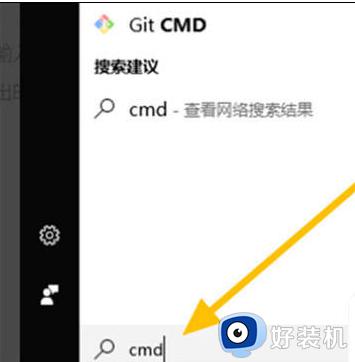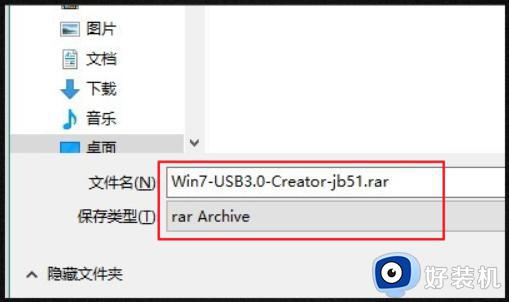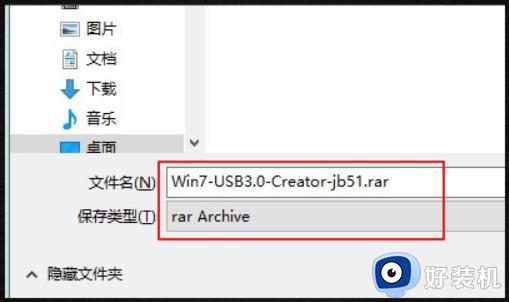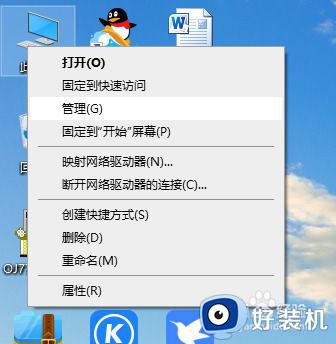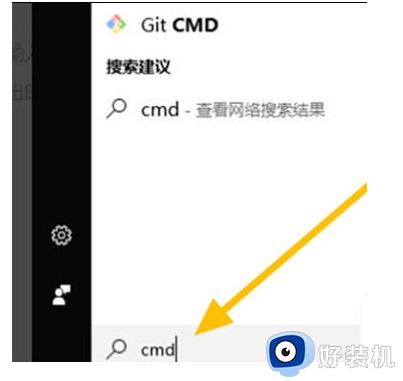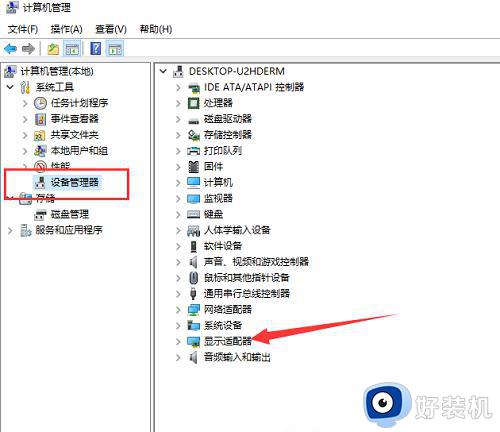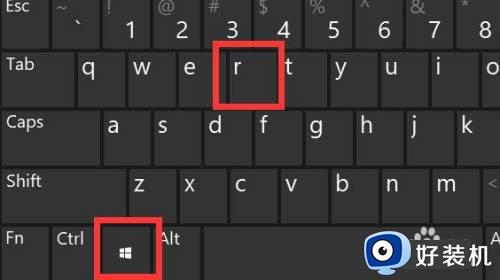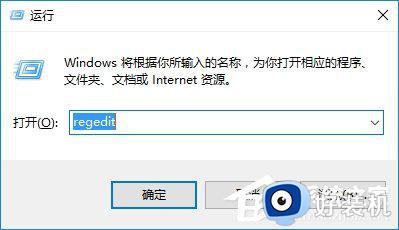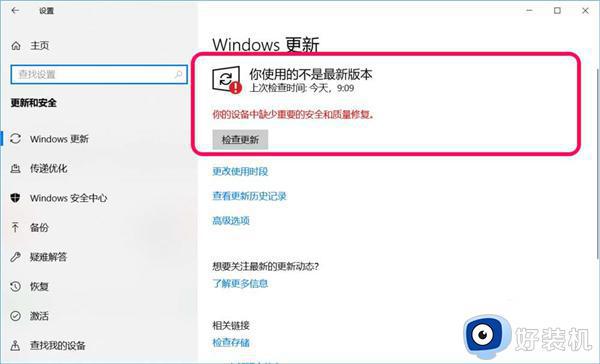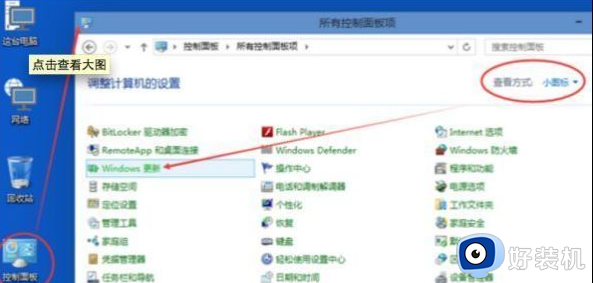win10安装缺少计算机所需的介质驱动程序怎么办 u盘安装win10缺少介质驱动怎么解决
我们在安装win10操作系统的时候难免会遇到各种问题,有些用户就在安装win10操作系统的时候发现电脑提示缺少介质驱动程序,导致安装失败,那么u盘安装win10缺少介质驱动怎么解决呢?今天小编就教大家win10安装缺少计算机所需的介质驱动程序怎么办,操作很简单,跟着小编一起来操作吧。
推荐下载:win10旗舰版系统
方法如下:
1、首先,去微软官方下载MediaCreationTool,这是微软官方的镜像制作工具,可以制作U盘系统盘,也可以生成iso镜像文件,用于win10安装盘的刻录。
tips:使用微软官方的工具下载的系统是官方原版,安全高效。
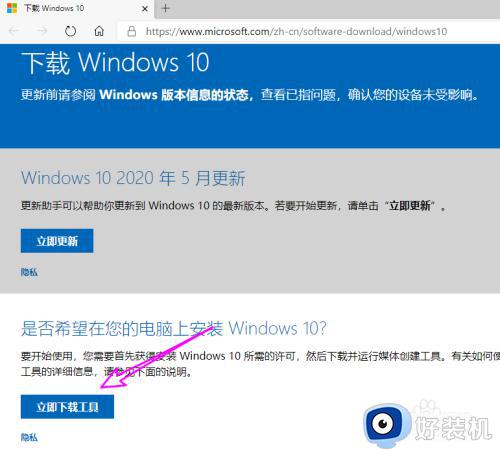
2、下载完成后运行MediaCreationTool,首先【接受】协议。
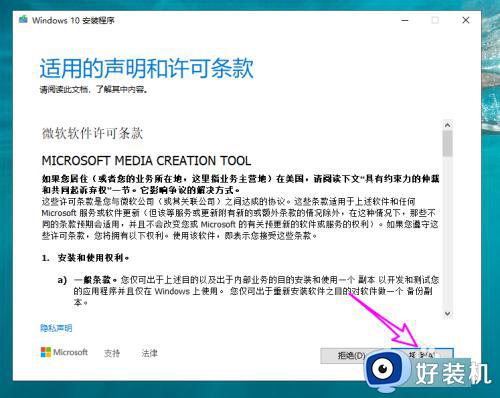
3、接下来选择要执行的操作,选择第2项【为另一台电脑创建安装介质】。
tips:因为我们的问题是安装介质有问题,所以选择第2项重新制作安装介质。
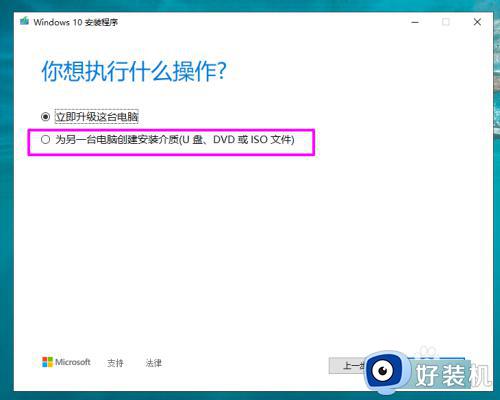
4、接下来选择【语言】、【版本】、【体系】,默认是灰色不可设置的,可以将【对这台电脑使用推荐的选项】前面的勾去掉再进行设置。
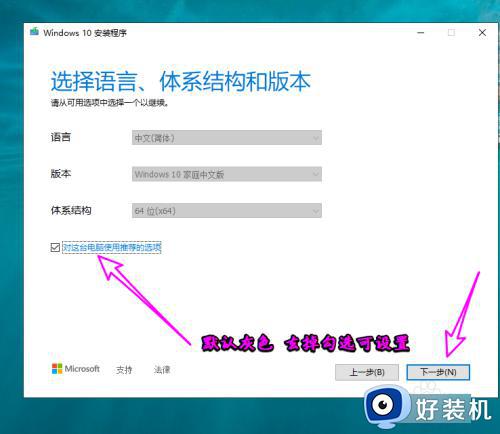
5、之后选择安装介质,如果是U盘安装,则选择第一项,光盘刻录镜像生成 ,则选择第二项。
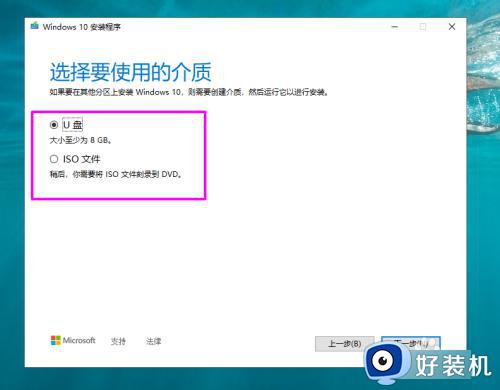
6、小编是光驱安装,所以选择第二项,先制作iso镜像。需要为iso镜像保存选择一个位置。
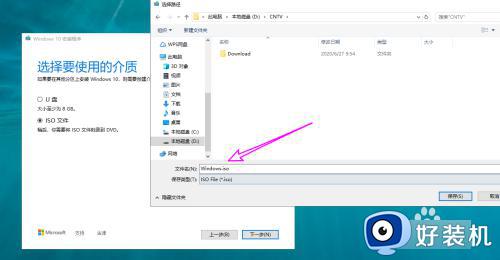
7、等待生成的iso镜像完成后,刻录一张系统安装光盘。这里不在追溯。
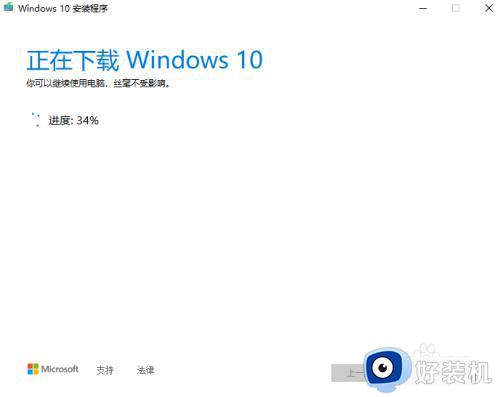
8、系统安装光盘制作完成后,进入BIOS,将系统引导设置为用户的引导方式,使用U盘安装的,则用U盘启动,小编使用光盘安装,则需要光盘引导启动。
tips:需要有光驱才可以光盘安装哦。
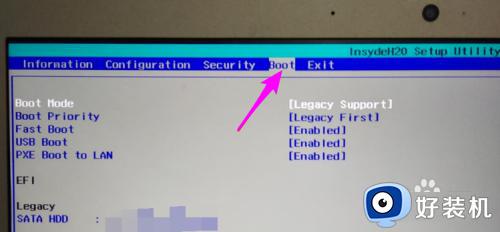
9、引导成功后,重新进入安装界面,不在提示“缺少计算机所需的介质驱动程序”了。
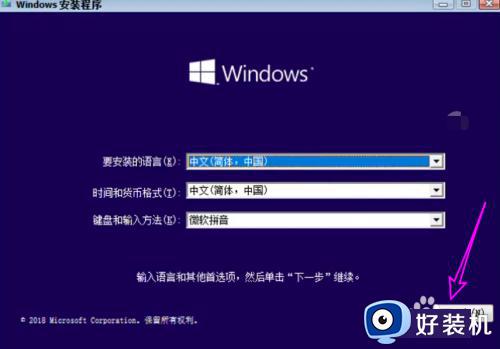
以上就是关于win10安装缺少计算机所需的介质驱动程序怎么办的全部内容,还有不懂得用户就可以根据小编的方法来操作吧,希望能够帮助到大家。